
この4つのパートのミニシリーズでは、Server 2008 R2を日常のオペレーティングシステムとして使用することを検討してください。この記事では、OSのインストール、Windowsデスクトップエクスペリエンスのインストール、およびワイヤレスの動作を支援します。
編集者注: これは明らかに非常にマニアックなトピックであり、平均的なユーザーはWindows 7を使い続けたいと思いますが、サーバーのメンテナンスやその他のタスクをたくさん行う場合は、Windows Serverをデスクトップとして実行すると便利です。
設置
Server 2008 R2のインストールは、ほとんどの場合に実行できますWindows 7を実行できる任意のマシン。インストールプロセスはWindows 7のインストールプロセスとほぼ同じですが、手順が少しでも不明な場合は、こちらのガイドをいつでも確認できます。

Windowsデスクトップエクスペリエンスのインストール
Windowsデスクトップエクスペリエンスは全体をもたらしますWindows 7からServer 2008 R2に含まれているものの束。これにより、サーバーOSではなく、デスクトップOSのように感じられます。より正確には、次のコンポーネントをインストールします。
- ウィンドウズメディアプレイヤー
- デスクトップのテーマ
- Windows用のビデオ
- Windows SideShow
- Windows Defender
- ディスクのクリーンアップ
- 同期センター
- サウンドレコーダー
- 文字マップ
- スニッピングツール
Windowsデスクトップエクスペリエンスを追加するには、サーバーマネージャーを開き、[機能]を右クリックして、コンテキストメニューから[機能の追加]を選択します。
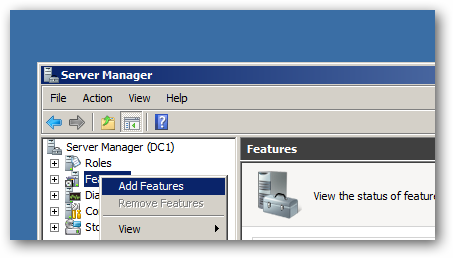
これにより、機能のリストが表示されますServer 2008 R2にインストールできます。必要なものが正確にわかっているので、先に進んでデスクトップエクスペリエンスを確認できます。これにより、必要な機能ダイアログが表示され、[必要な機能を追加]ボタンをクリックして準備完了です。次へをクリックして続行します。

インストールの概要を読んだ後、「インストール」をクリックできます。

インストールは非常に迅速です。完了したら、マシンを再起動する必要があります。これは、リンクの1つをクリックすることですばやく実行できます。

Windowsがシャットダウンを開始すると、すべてのコンポーネントがインストールに追加されます。

Windowsデスクトップエクスペリエンスのインストールはこれで完了です。これは、今後の記事で役立ちます。
なぜワイヤレス作業ができなかったのですか?
ノートパソコンでこのガイドに従っている場合、またはワイヤレスカードを備えたデスクトップであっても、ワイヤレスカードがピックアップされてドライバーがインストールされますが、デフォルトでは無効になっていることに驚くかもしれません。有効にしようとすると事態がさらに悪化するため、無効のままにします。これは設計によるもので、ワイヤレスネットワークを使用するサーバーはほとんど見られないため、WLAN AutoConfigサービスを完全にオプションにすることにしました。ただし、サーバーマネージャーの[機能]セクションを使用して、簡単にインストールできます。 [機能の追加]をクリックしたら、下にスクロールしてワイヤレスLANサービスを選択し、[次へ]をクリックしてインストールします。
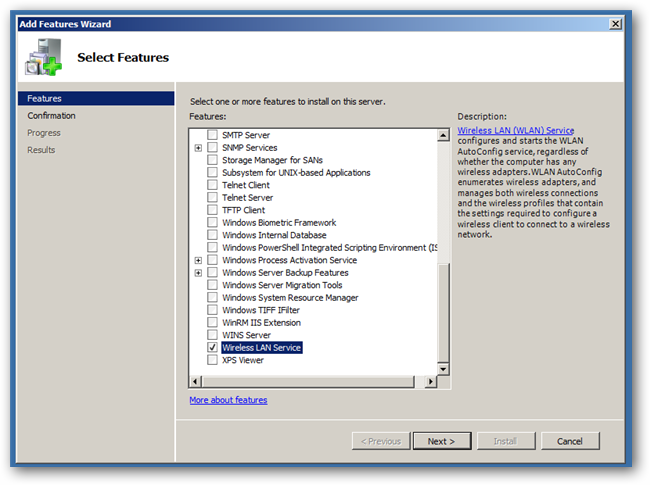
この時点でPCを再起動する必要があります。 PCに再度ログオンすると、ワイヤレスが機能していることがわかります。

ネットワークアイコンも変更されます

これは氷山の一角にすぎません。今後の記事では、Aeroテーマを取得し、サウンドを機能させ、検索を可能にし、いくつかの不快な点を修正します。







